文章目录
一 Linux环境搭建
【两分半钟完成VMware安装及Linux-Ubuntu安装(全程无废话)】
https://www.bilibili.com/video/BV1W34y1k7ge/?share_source=copy_web
安装教程可看链接视频,简单高效。
补充:建议下载vmware 17 版本。
17版本密钥:4A4RR-813DK-M81A9-4U35H-06KND
镜像链接:Ubuntu镜像下载地址 – Hzq的文章 – 知乎
https://zhuanlan.zhihu.com/p/159642755
二 如何在Linux下运行C程序
2.1建立一个工程
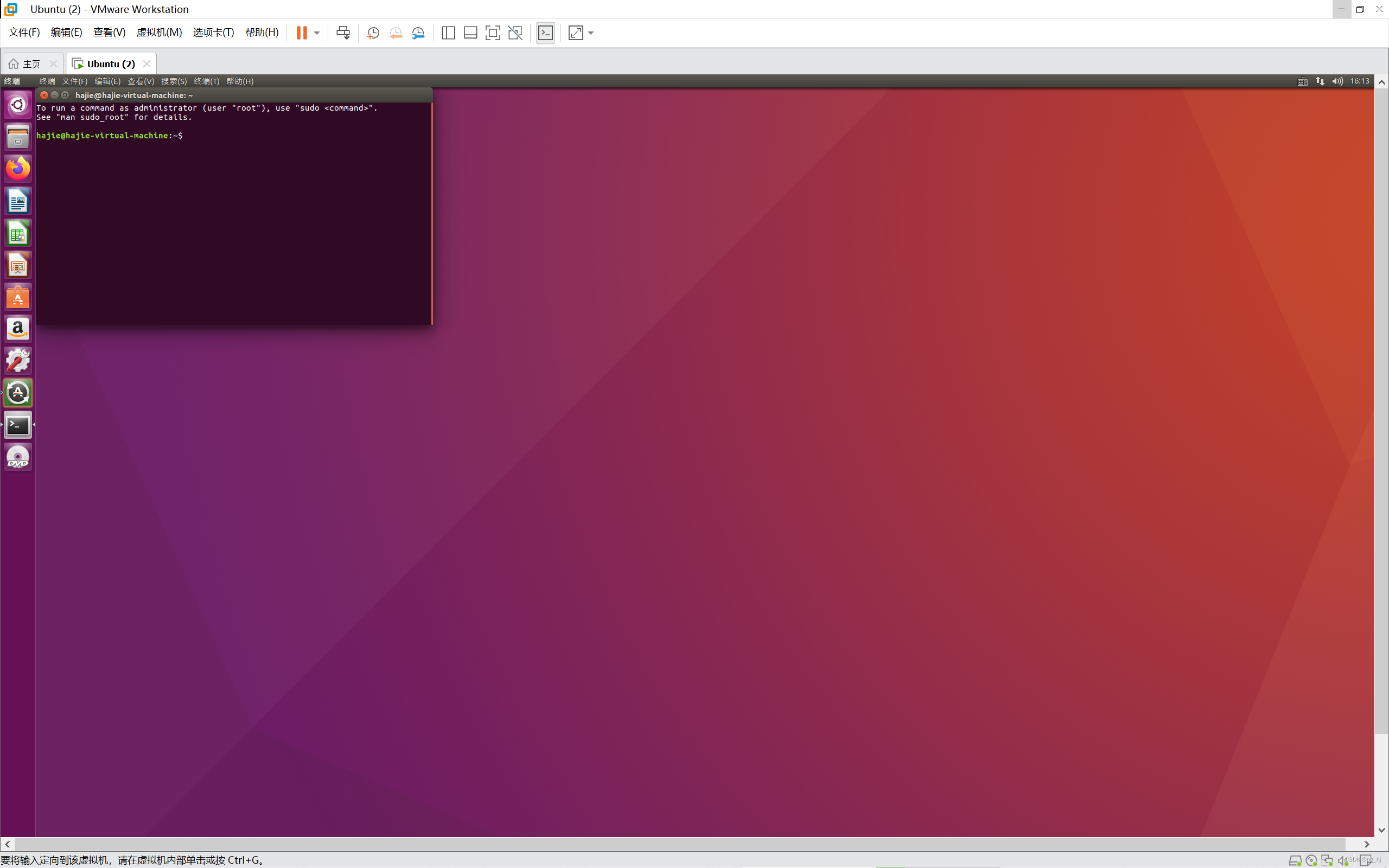
同时按住 ctrl+alt+t 打开命令框
按住 ctrl+shift+ ‘+’ 可放大命令框
按住 ctrl+shift+ ‘-’ 可缩小命令框
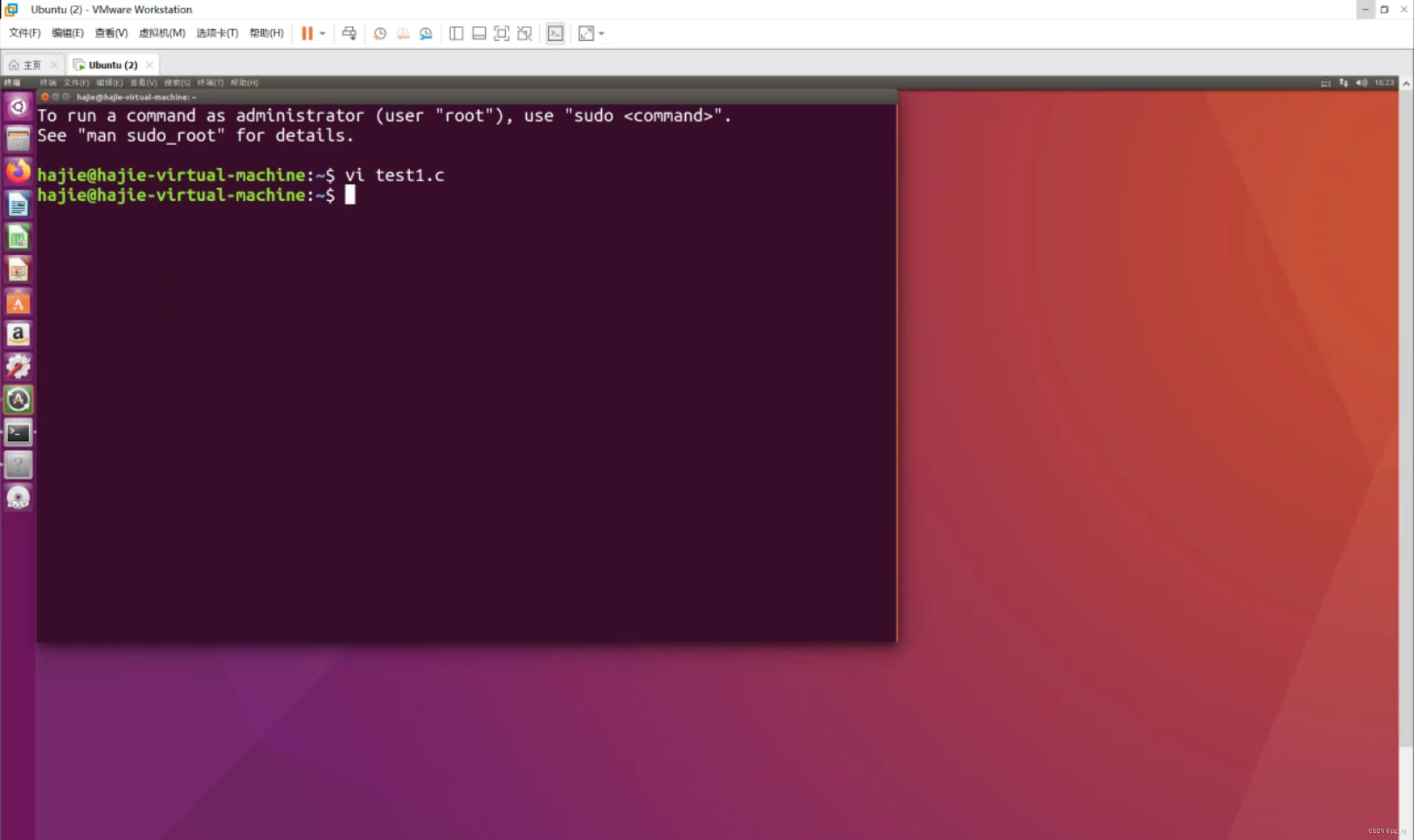
在命令行输入 vi test1.c 创建一个c文件
注意:在进入文件时,使用上下左右键可能会乱码
这是因为vi编译器不全导致的,安装vim问题就可解决
sudo apt install vim
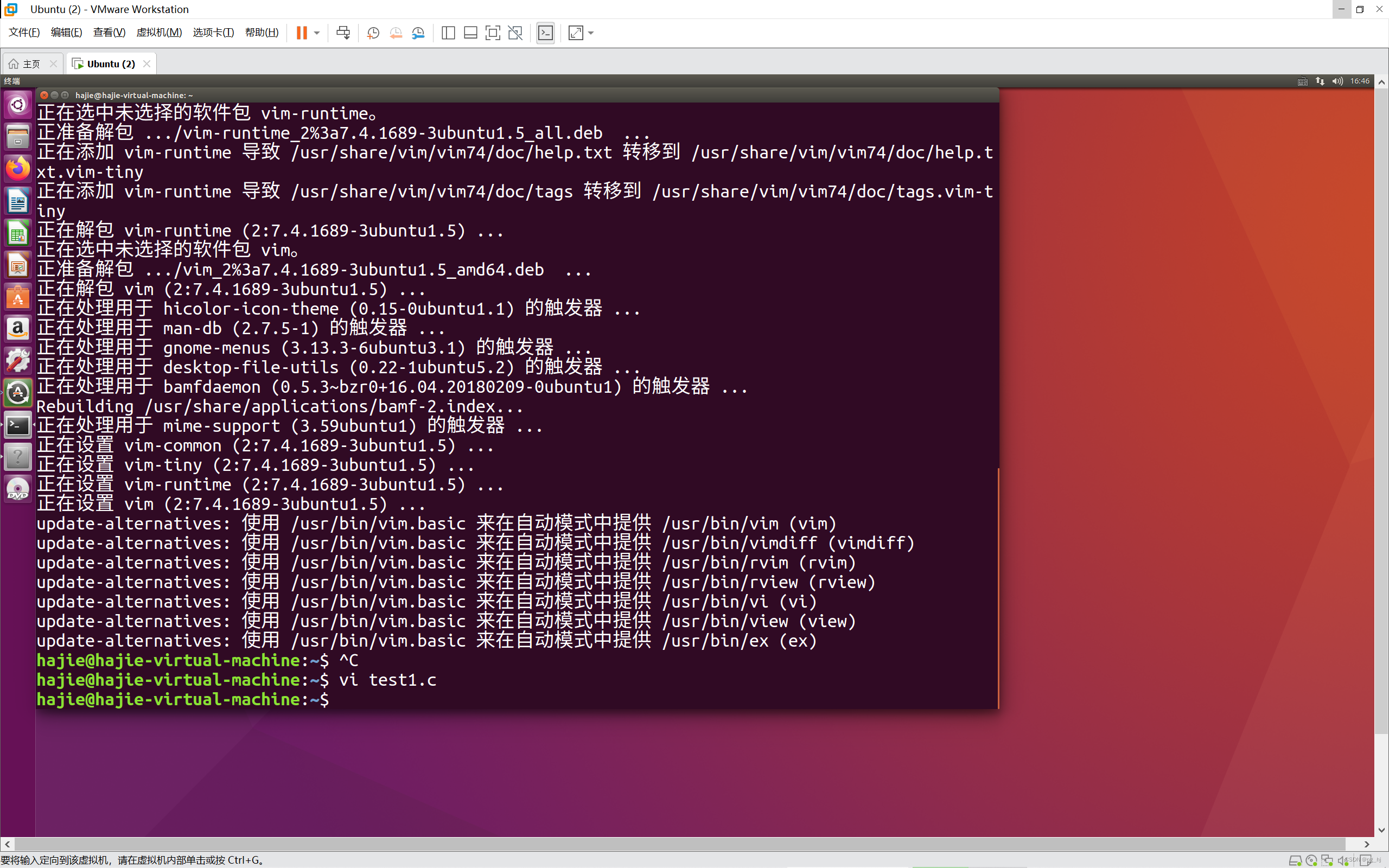
输入后即可自动下载安装
2.2 运行一个程序
在输入vi test1.c后,点击
i
可进入插入模式。即可写程序
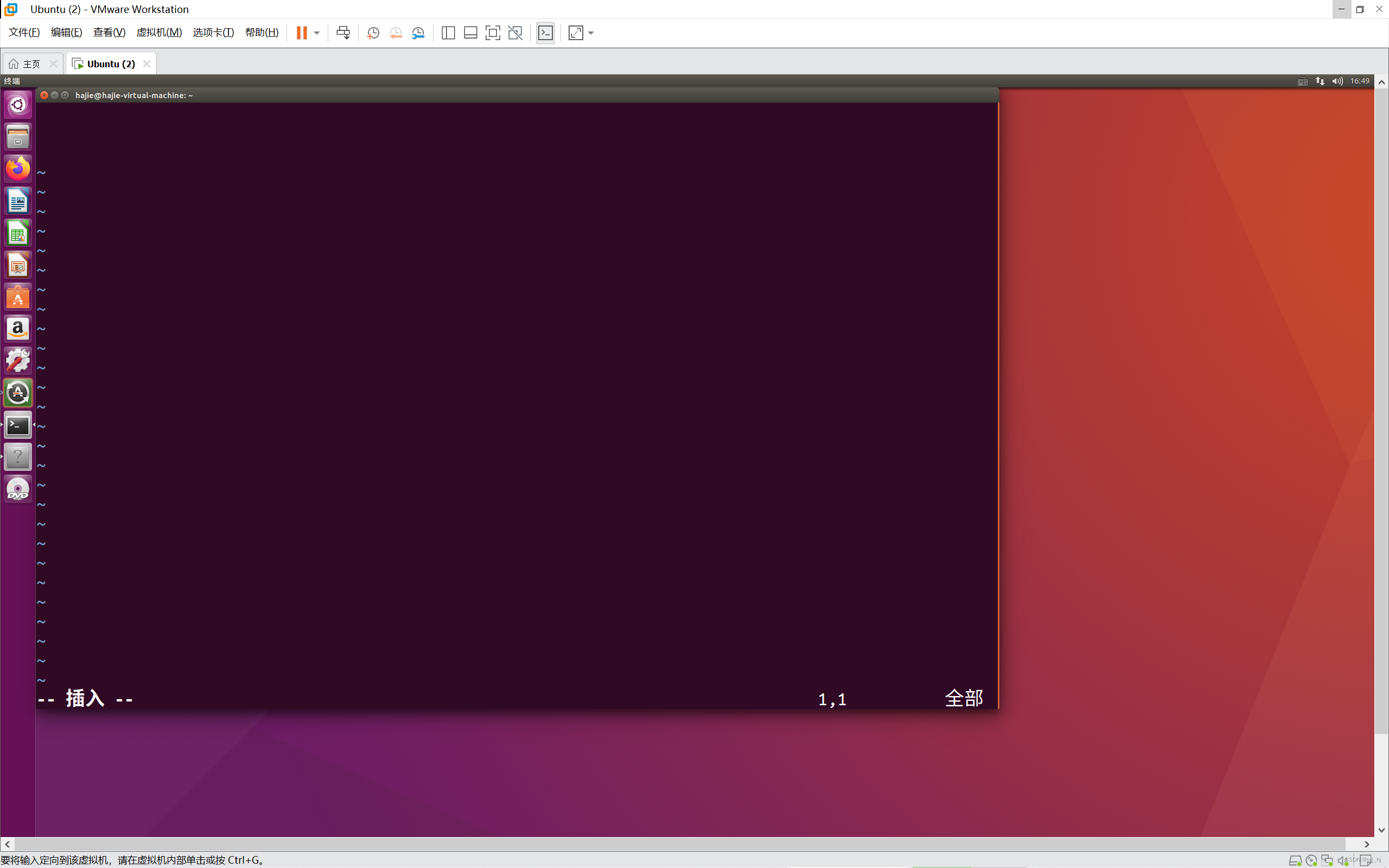
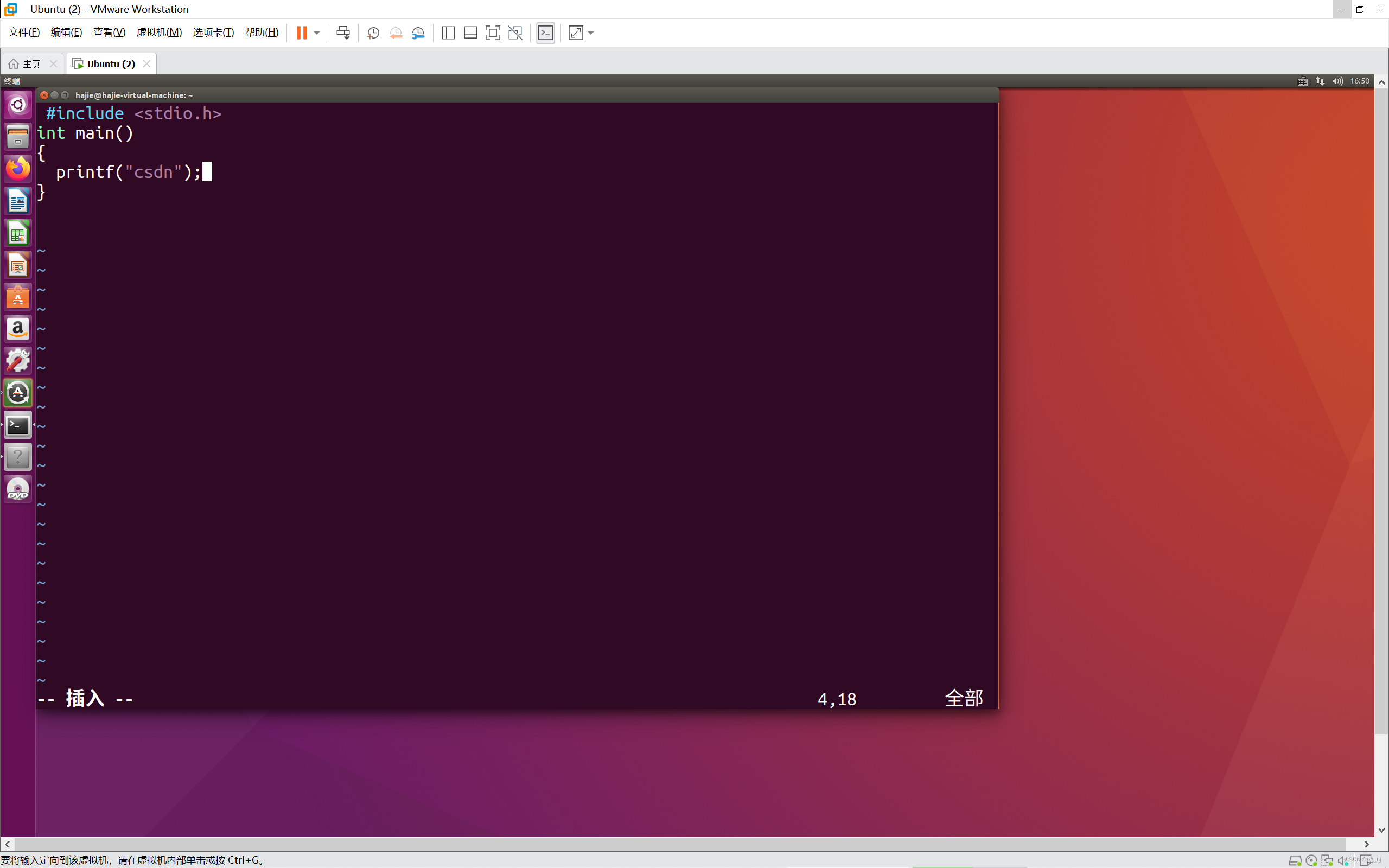
写入程序以后 点击esc 输入:wq(意思为保存退出)
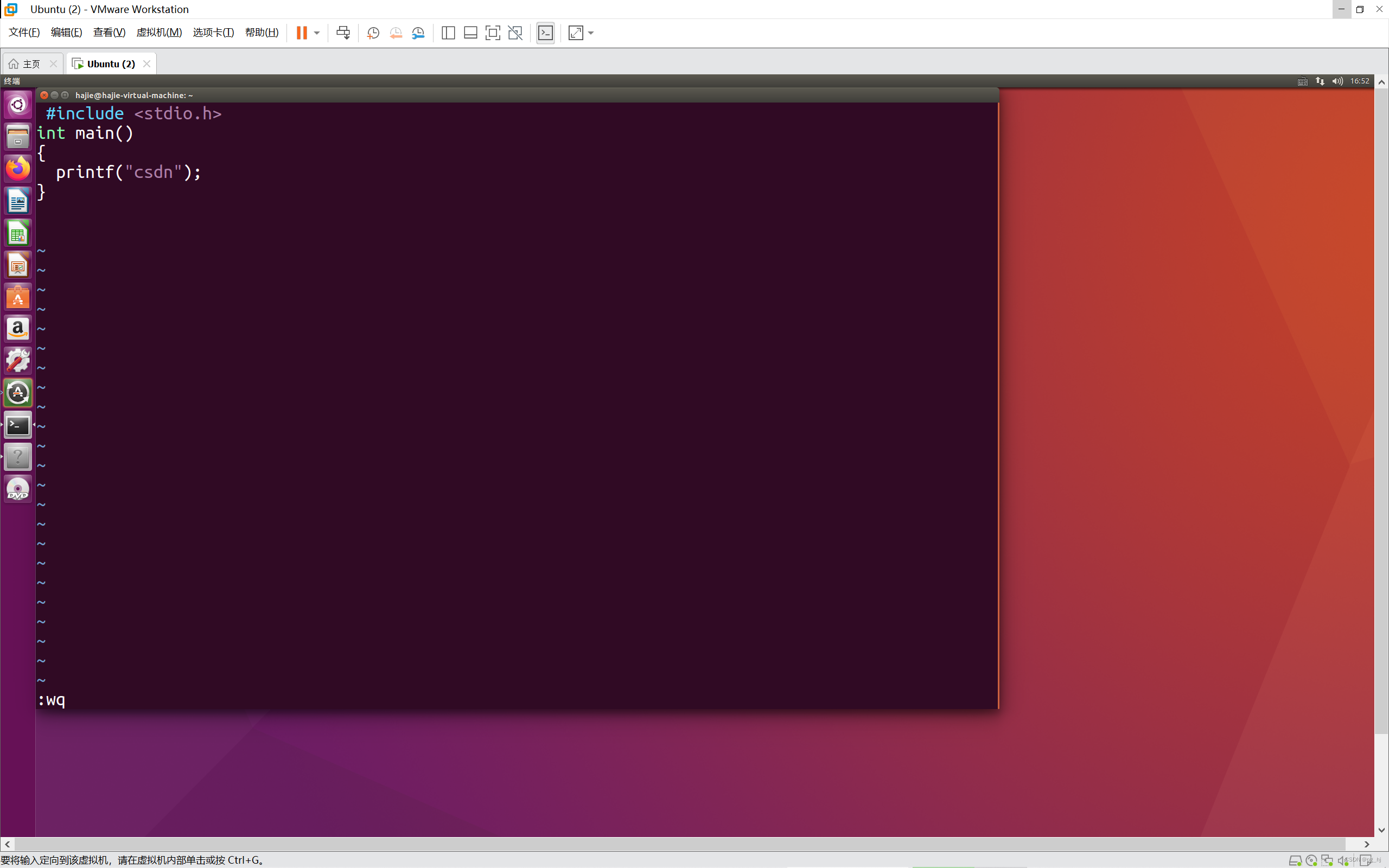
输入gcc test1.c -o test1 (编译test1.c文件 输出一个可执行文件 test)
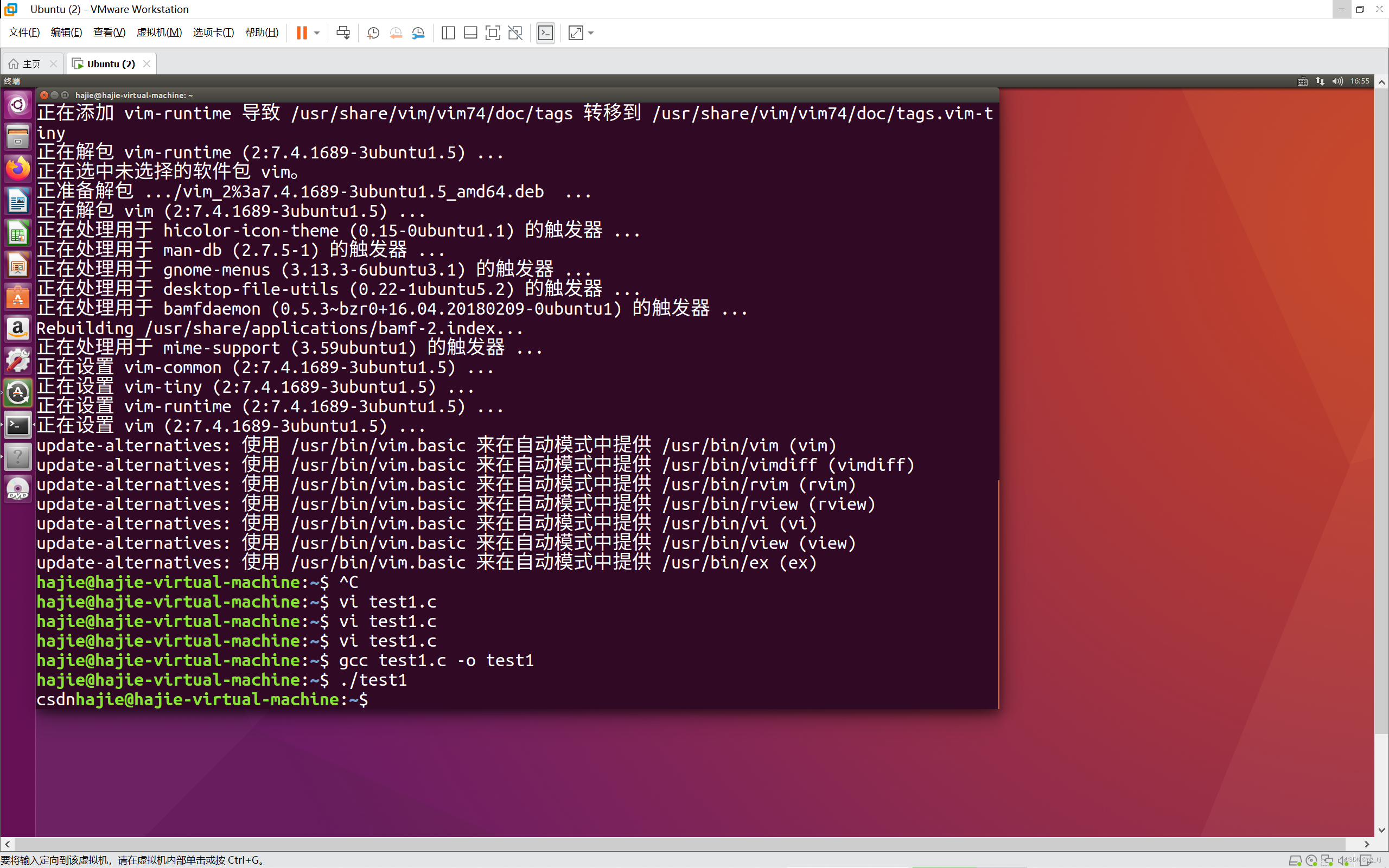
./可执行文件,就会运行这个程序
三 Linux常用指令
3.1 ls指令
列出当前文件夹下有哪些文件
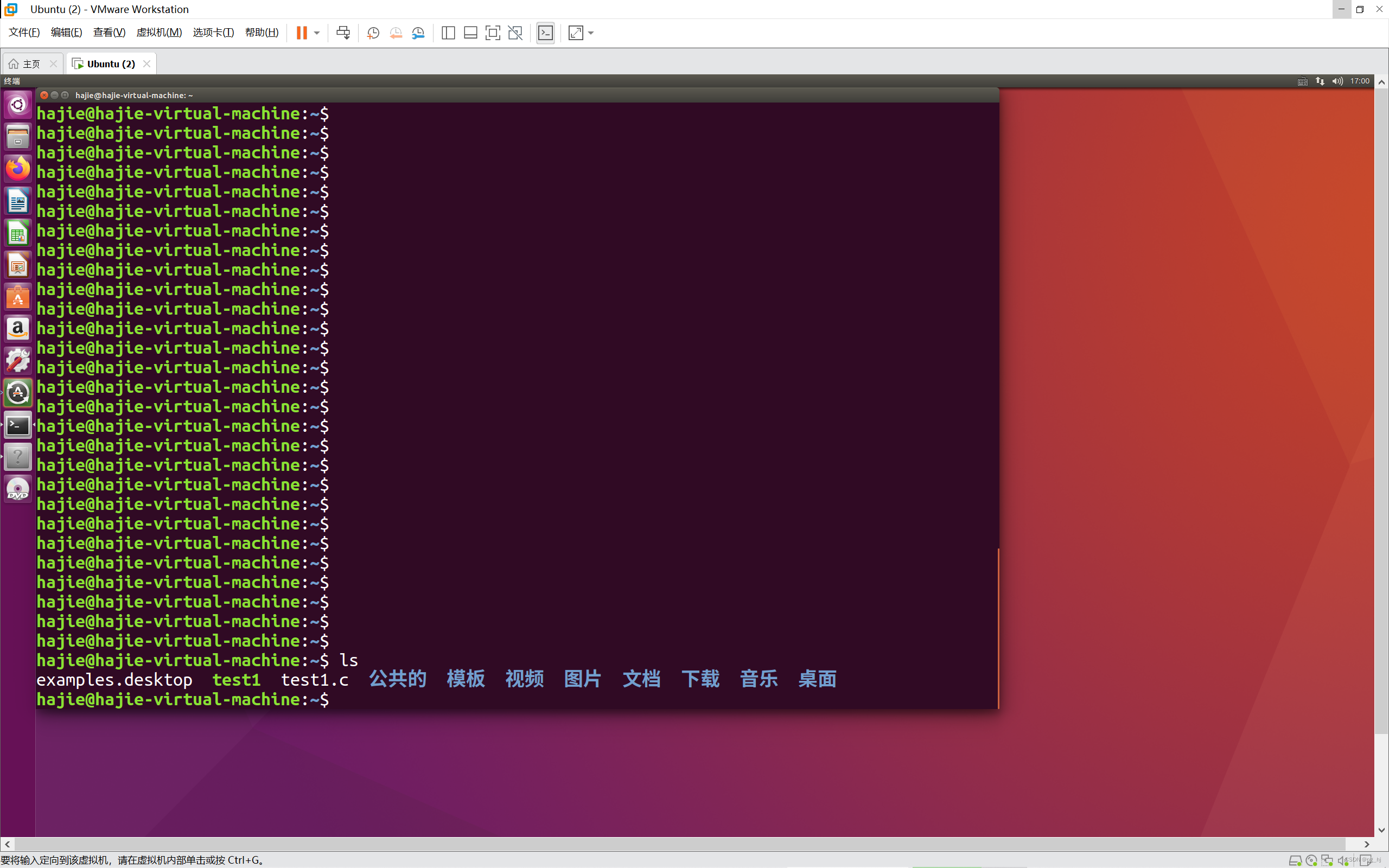
3.2 pwd指令
显示当前在哪个文件夹下
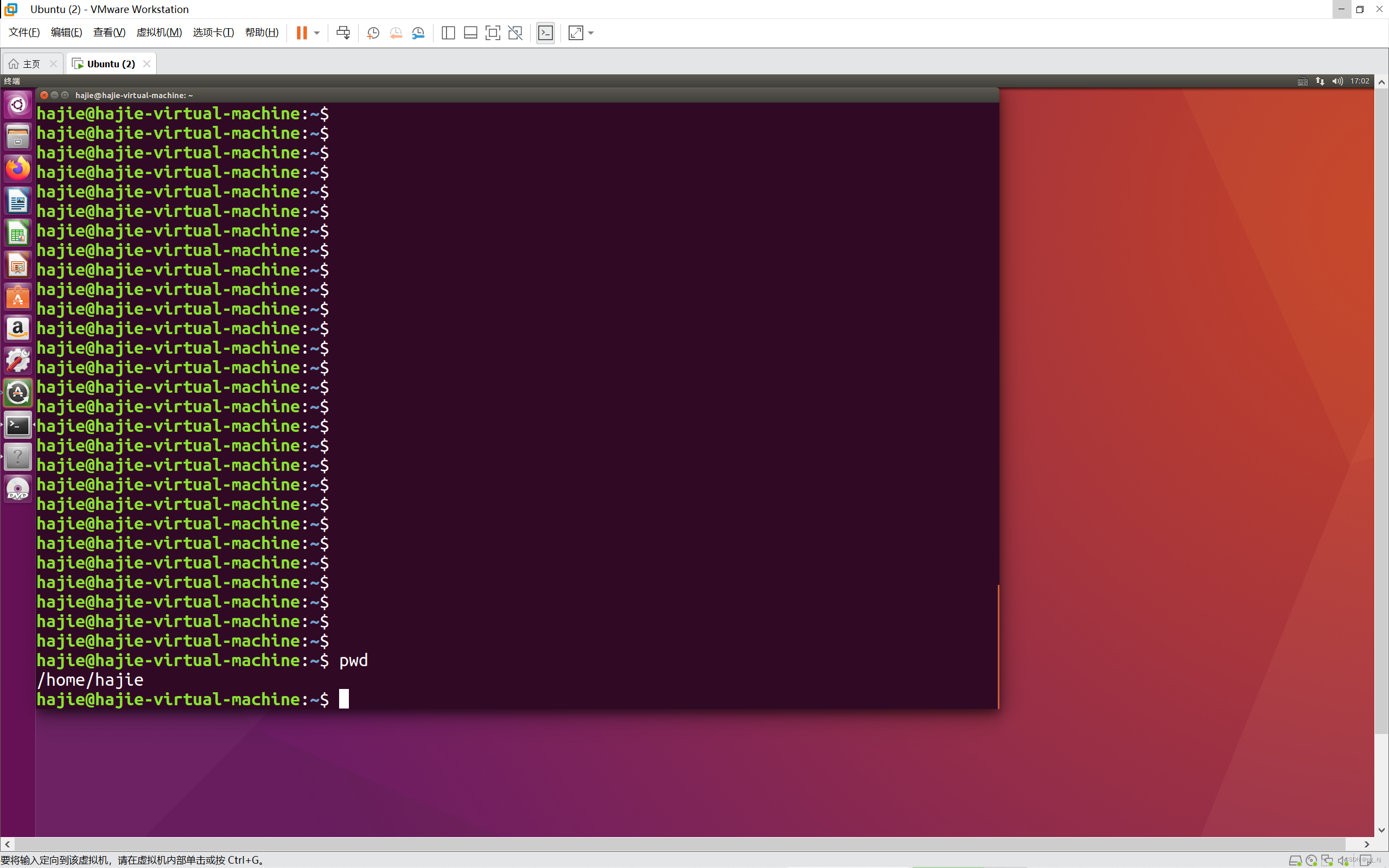
3.3 mkdir指令
建立一个文件夹
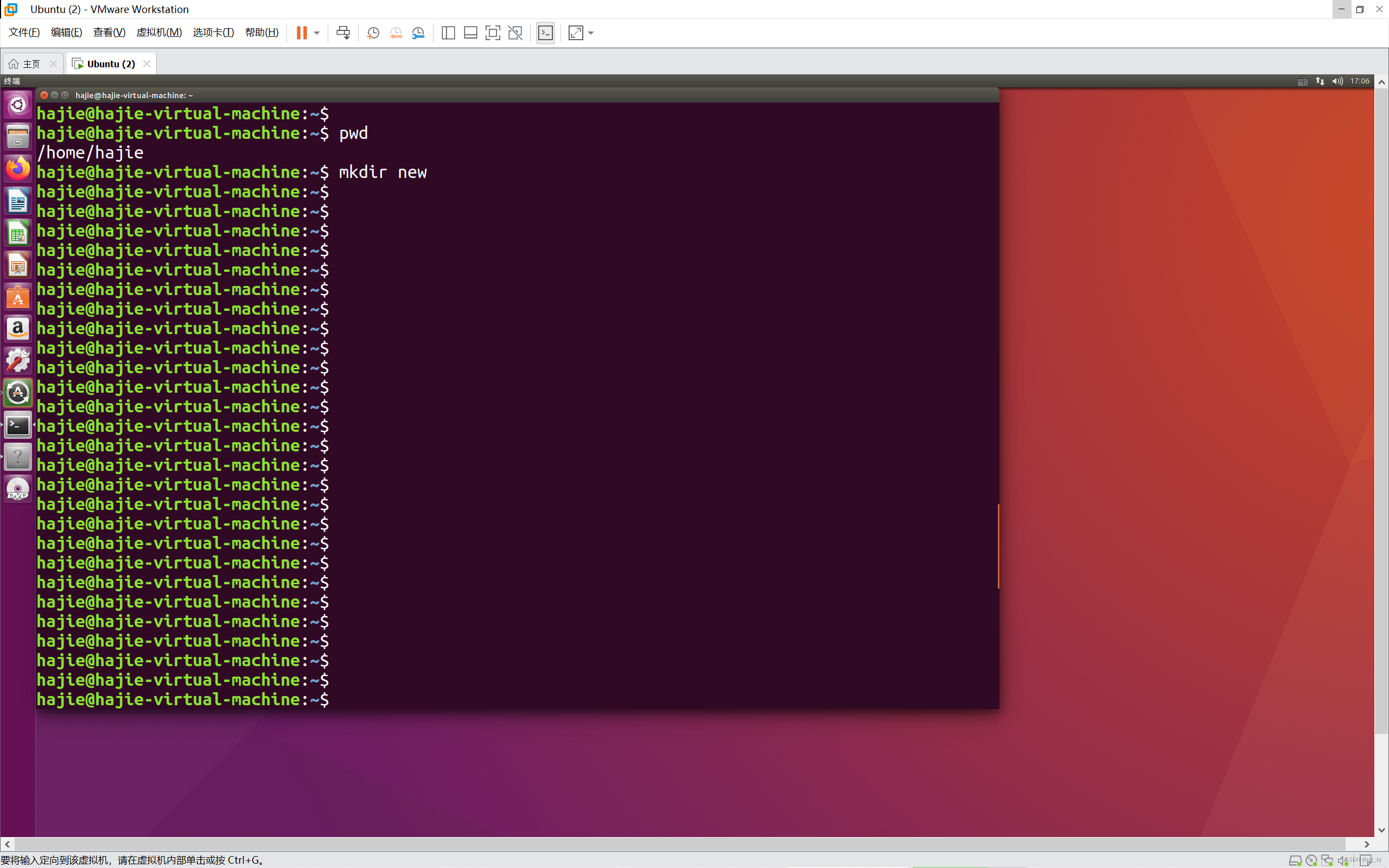
用ls可以查看出现一个新的new文件夹
3.4 cd指令
进入一个文件夹
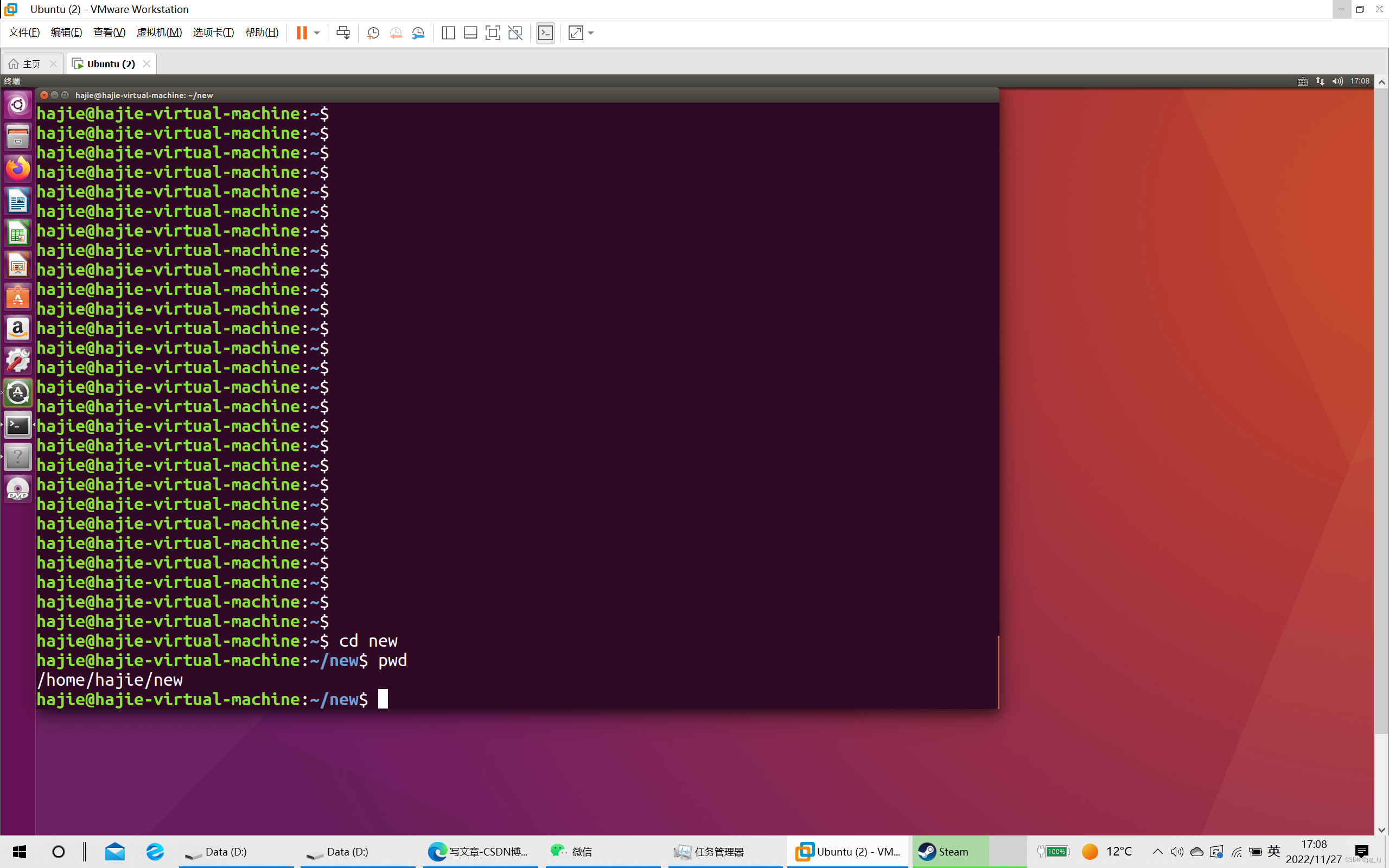
pwd可以看出已经进入new文件夹
3.5 cd … 指令
退回上层文件夹
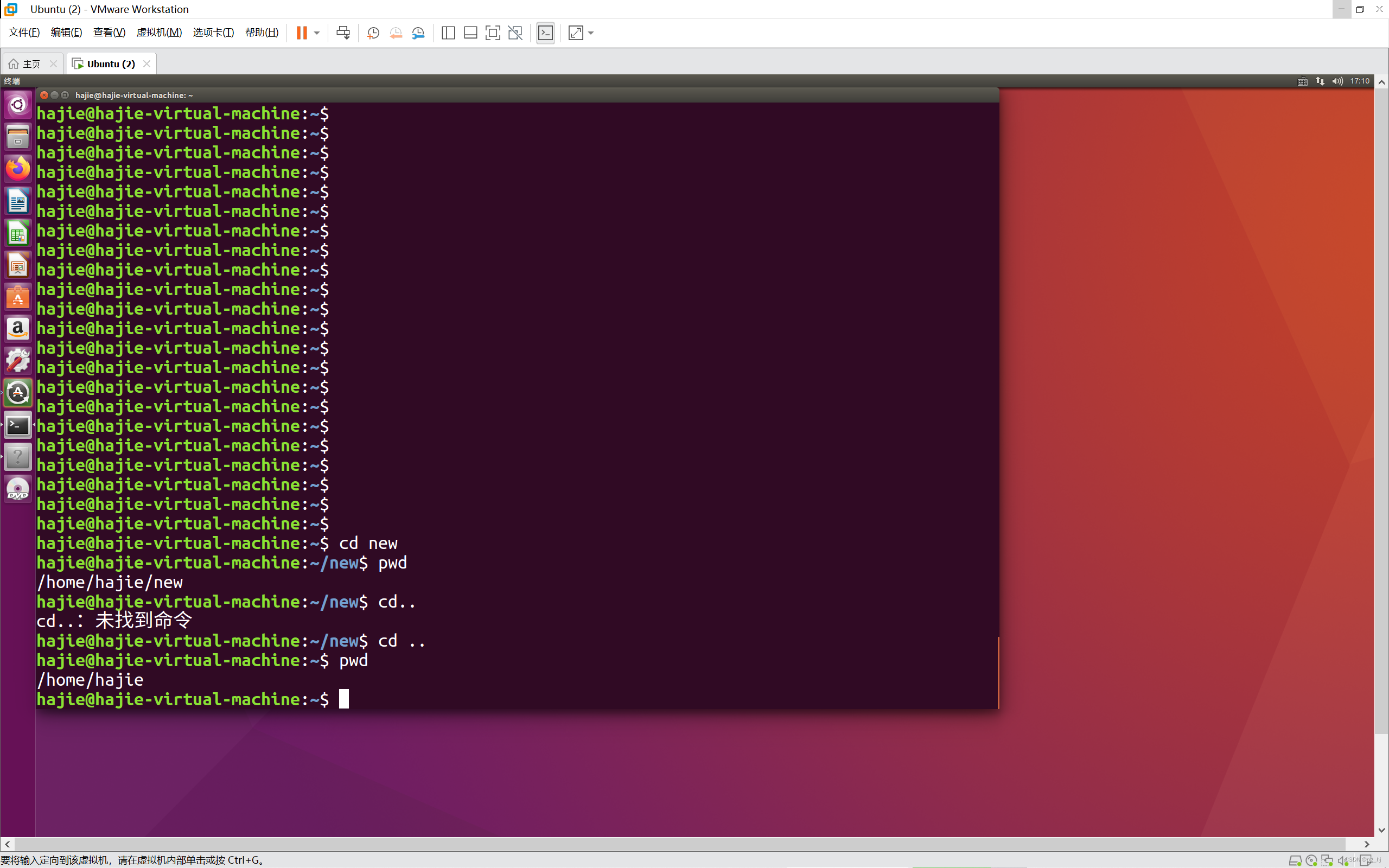
3.6 ls -a指令
列出所有文件和文件夹,包括隐藏文件夹
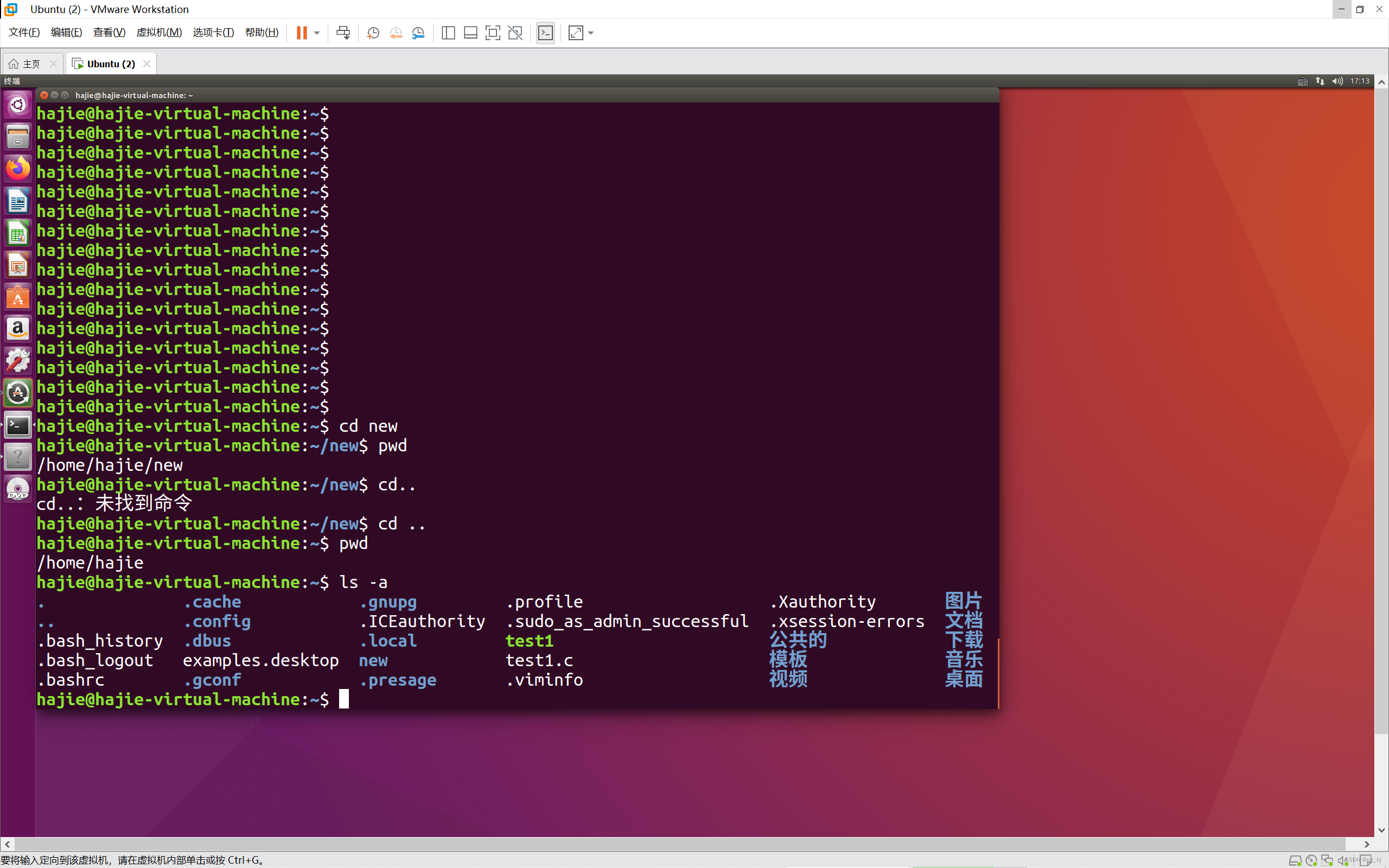
3.7 tab
自动补全,若文件名太长则输入头两个字母,点tab自动补全。
3.8 mv指令
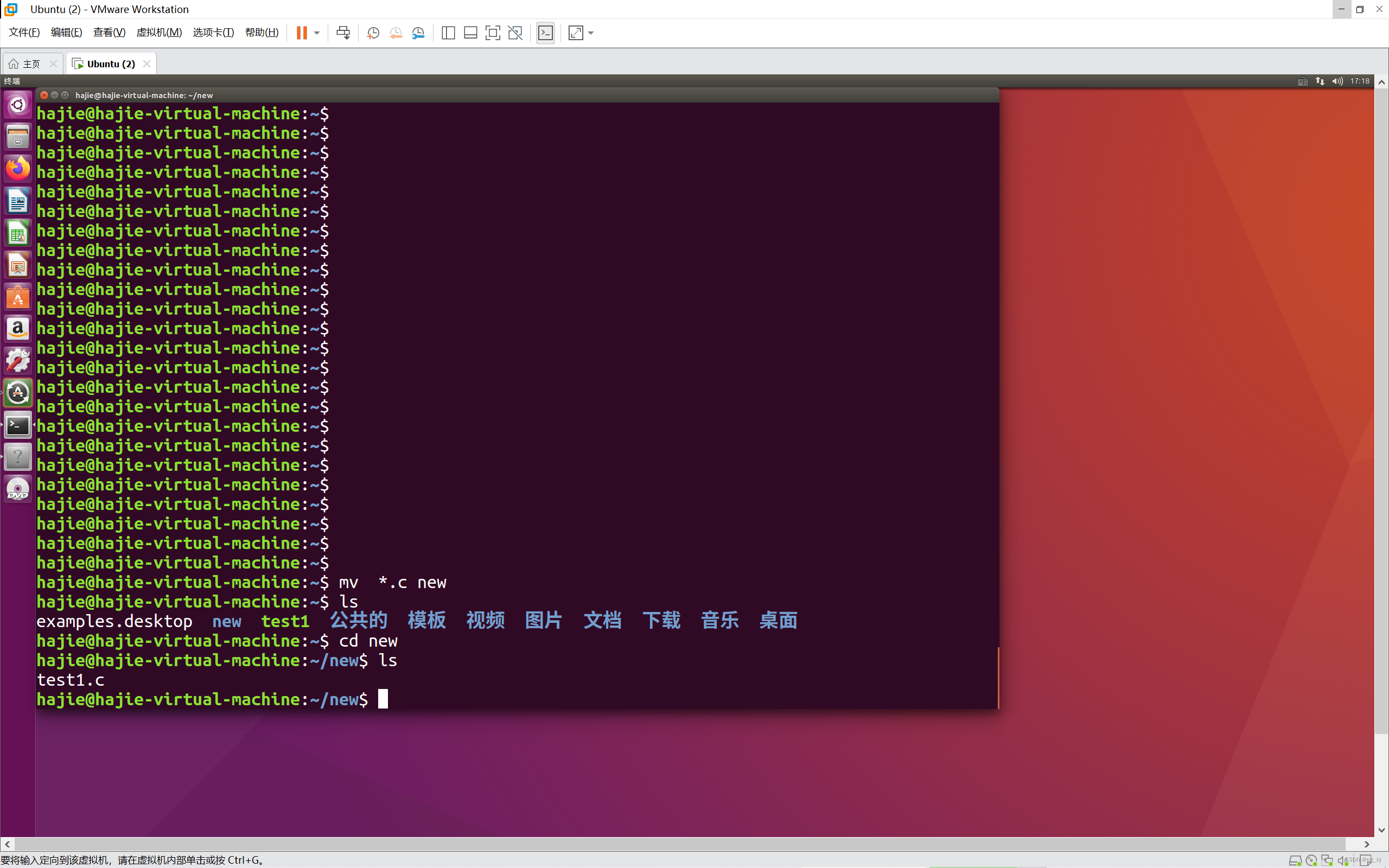
mv *.c new 将所有.c文件移动到new文件夹下
mv 还可以起重命名
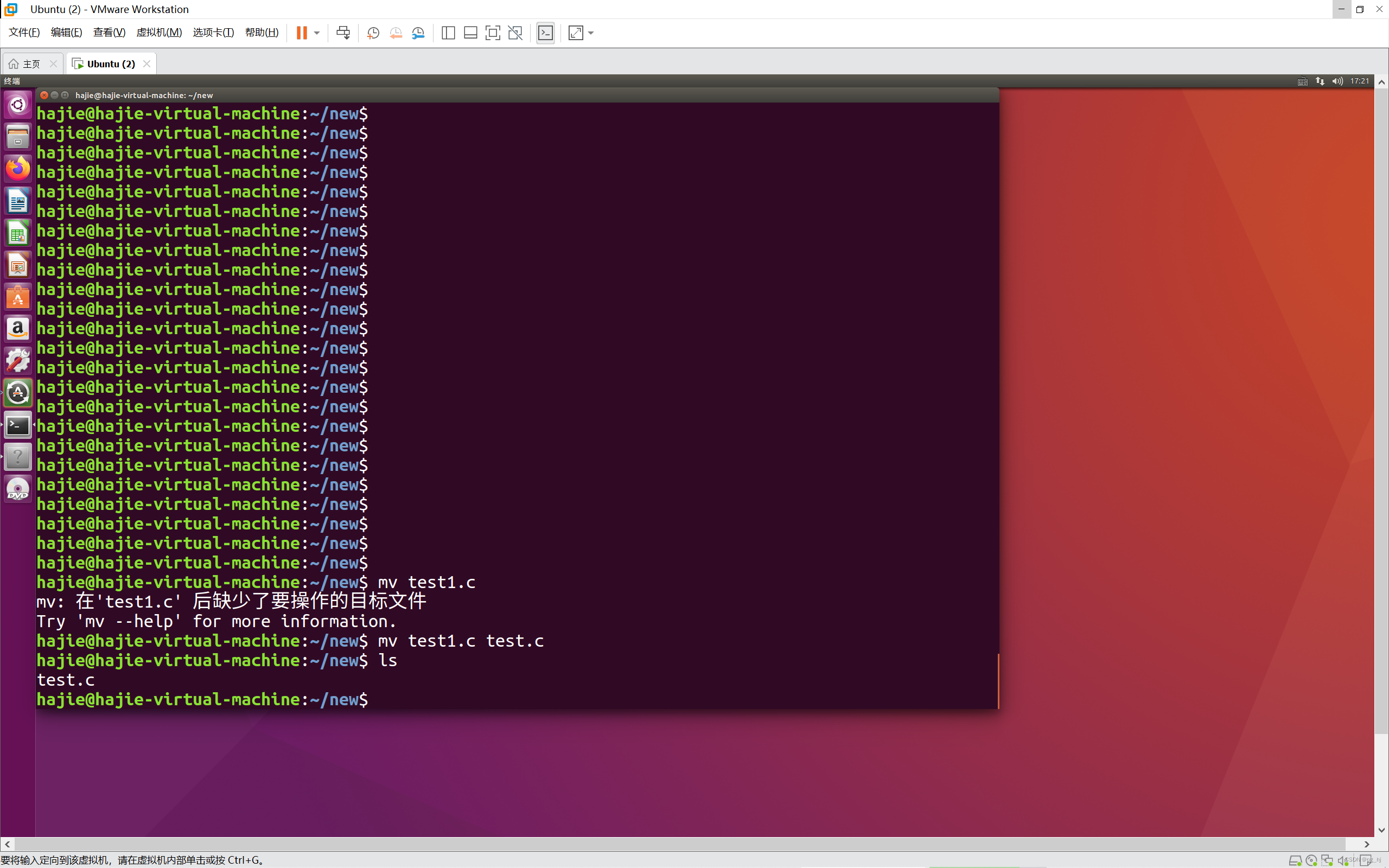
将之前的test1.c 改名为 test.c
3.9 cp指令
拷贝指令
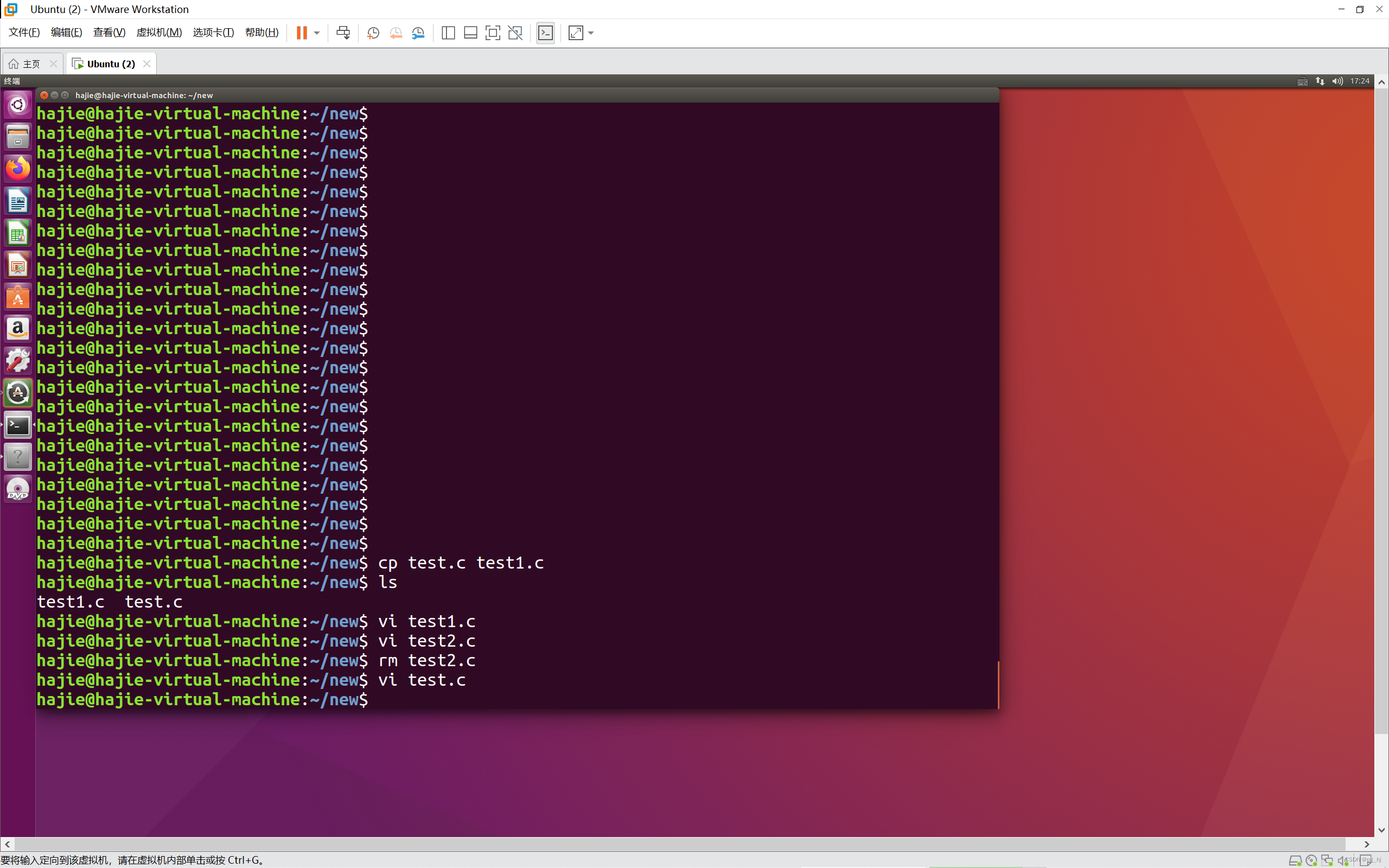
此时test1.c 和 test.c 内容完全相同
3.10 rm指令
rm + 文件夹 即为删除文件
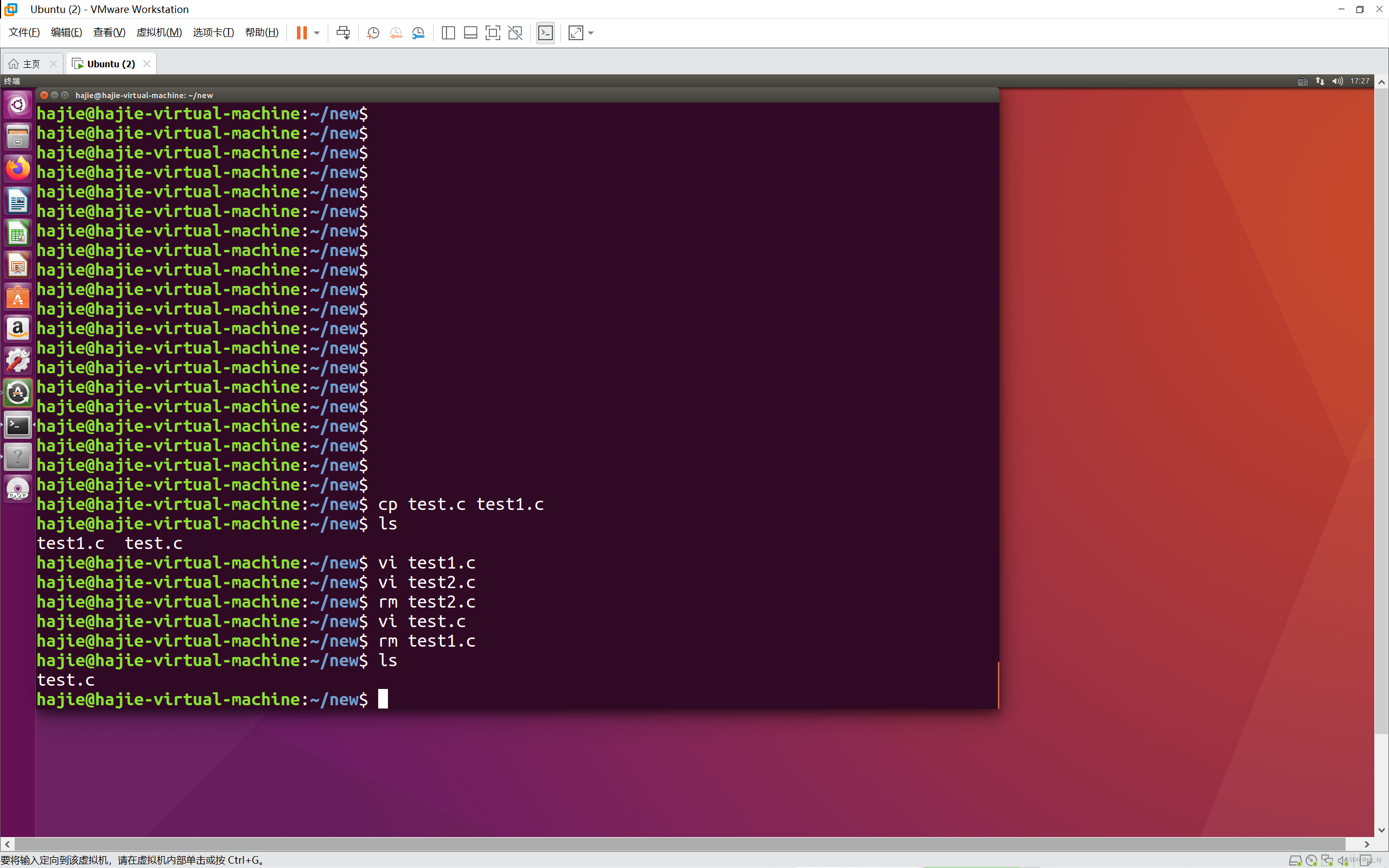
rm -rf + 文件名即强制删除一个文件夹